Sony DSC-P200 Black: Memory Stick- verktyg
Memory Stick- verktyg: Sony DSC-P200 Black
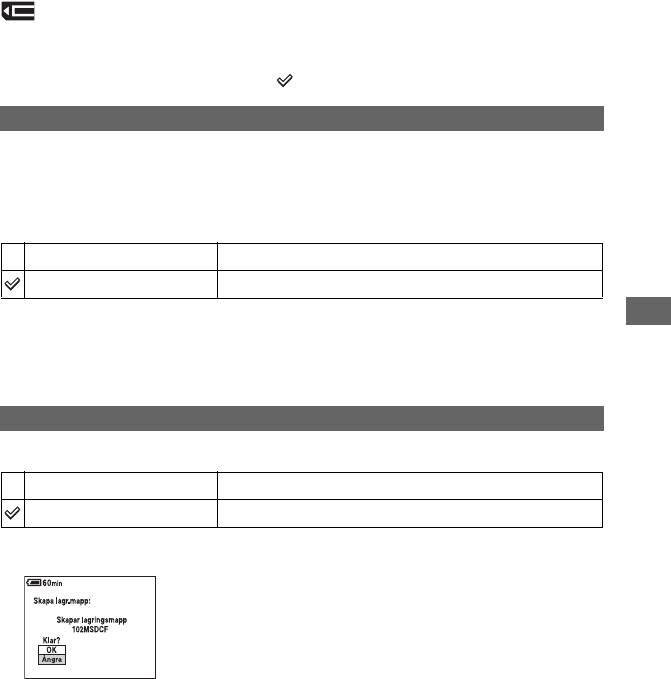
För närmare detaljer om hur man gör
t
sidan 42
Memory Stick-
verktyg
Standardinställningarna är markerade med .
Format
Används för att formatera ”Memory Stick”. Såväl det medföljande ”Memory Stick”-
minneskortet som sådana ”Memory Stick”-minneskort som säljs i handeln är redan
formaterade och går att använda med en gång.
• Observera att alla data på ”Memory Stick”-minneskortet raderas vid formatering, inklusive skyddade
bilder.
OK
Se följande procedur.
Ångra
Används för att avbryta formateringen.
1 Välj [OK] med v på styrknappen, och tryck sedan på z.
Hur man använder inställningsskärmarna
Meddelandet ”Alla data på Memory Stick kommer att raderas” tänds.
2 Välj [OK] med v, och tryck sedan på z.
Formateringen är klar.
Skapa lagr.mapp
Används för att skapa en mapp på ett ”Memory Stick”-minneskort för att lagra bilder.
OK
Se följande procedur.
Ångra
Används för att avbryta skapandet av en mapp.
1 Välj [OK] med B/v på styrknappen, och tryck sedan på z.
Skärmen för att skapa mappar tänds.
2 Välj [OK] med v, och tryck sedan på z.
En ny mapp skapas vars nummer blir ett steg högre än det tidigare högsta numret, och den nya
mappen blir till lagringsmapp.
• För närmare detaljer om mappar, se sidan 35.
• Om du inte skapar någon ny mapp väljs mappen ”101MSDCF” som lagringsmapp.
• Det går att skapa mappar med nummer upp till ”999MSDCF”.
• Bilderna lagras i den nyskapade mappen ända tills man skapar eller väljer en ny mapp.
• Det går inte att radera en mapp med den här kameran. Använd en dator e.d. om du vill radera en mapp.
• Det går att lagra upp till 4 000 bilder per mapp. När mappen blir full skapas automatiskt en ny mapp.
• För närmare information, se ”Lagringsdestinationer och filnamn för bildfiler” (sidan 59).
SE
47
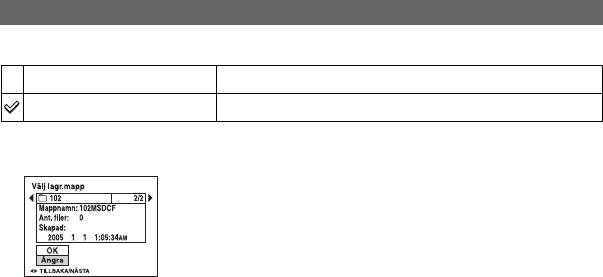
För närmare detaljer om hur man gör
t
sidan 42
Byt lagr.mapp
Används för att byta lagringsmapp.
OK
Se följande procedur.
Ångra
Används för att avbryta ändringen av lagringsmapp.
1 Välj [OK] med B/v på styrknappen, och tryck sedan på z.
Skärmen för att skapa mappar tänds.
2 Välj önskad mapp med b/B, och [OK] med v, och tryck sedan på z.
• Det går inte att välja mappen ”100MSDCF” som lagringsmapp.
• Det går inte att flytta inspelade bilder till en annan mapp.
SE
48
Оглавление
- Примечания по использованию Вашего фотоаппарата
- Для полного использования цифрового фотоаппарата
- Оглавление
- Основные методы для получения лучших изображений
- Обозначение частей
- Индикаторы на экране
- Изменение экранной индикации
- Количество неподвижных изображений и время записи фильмов
- Использование диска переключения режимов
- Использование пунктов меню
- Пункты меню
- Меню съемки
- Меню просмотра
- Использование опций установки
- Фотоаппарат 1
- Фотоаппарат 2
- Средствo Memory
- Установка 1
- Установка 2
- Получение удовольствия от Вашего компьютера с системой Windows
- Копирование изображений на Ваш компьютер
- Использование прилагаемого программного обеспечения
- Использование Вашего компьютера Macintosh
- Как выполнить печать неподвижных изображений
- Прямая печать изображений при помощи PictBridge-совместимого принтера
- Печать в мастерской
- Просмотр изображений на экране телевизора
- Устранение неисправностей
- Предупреждающие индикаторы и сообщения
- О плате памяти “Memory Stick”
- О батарейном блоке “InfoLITHIUM”
- Использование Cyber-shot Station
- Меры предосторожности
- Технические характеристики
- Алфавитный указатель
- Att observera när kameran används
- För att få fullt utbyte av den digitala stillbildskameran
- Innehållsförteckning
- Grundteknik för bättre bilder
- Delarnas namn
- Indikatorer på skärmen
- Ändring av vad som visas på skärmen
- Antal stillbilder som går att lagra och inspelningstiden för filmer
- Batteritiden och antalet bilder som går att lagra/visa
- Hur man använder lägesomkopplaren
- Hur man använder menypunkterna
- Menypunkter
- Tagningsmenyn
- Visningsmenyn
- Hur man använder punkterna på inställningsskärmarna
- Kamera 1
- Kamera 2
- Memory Stick- verktyg
- Inställningar 1
- Inställningar 2
- Hur man använder kameran tillsammans med en Windows-dator
- Kopiering av bilder till datorn
- Uppspelning av bildfiler som är lagrade på en dator på kameran
- Hur man använder den medföljande mjukvaran
- Hur man använder kameran tillsammans med en Macintosh- dator
- Hur man skriver ut stillbilder
- Direkt utskrift på en PictBridge-kompatibel skrivare
- Utskrift i en affär
- Bildvisning på en TV-skärm
- Felsökning
- Varningsindikatorer och meddelanden
- Angående ”Memory Stick”
- Angående ”InfoLITHIUM”-batteripaketet
- Hur man använder Cyber-shot Station
- Försiktighetsåtgärder
- Tekniska data
- Register


